Duk lokacin da ka danna gunkin aikace-aikacen don ƙaddamar da shi, Windows na ƙirƙira wani tsari ta atomatik don aikace-aikacen fayil mai aiwatarwa kuma a na musamman ID tsari aka sanya masa. Misali: Lokacin da ka bude Google Chrome web browser ka duba Task Manager, za ka ga wani tsari mai suna chrome.exe ko Chrome da aka jera a karkashin Processes tab tare da PID 4482 ko 11700, da dai sauransu A kan Windows, yawancin aikace-aikace, musamman ma masu nauyi-nauyi. , suna da saurin daskarewa kuma sun zama marasa amsawa. Danna kan X ko Rufe icon don rufe waɗannan aikace-aikacen daskararre akai-akai, baya haifar da wata nasara. A cikin irin wannan yanayin, kuna iya buƙata da ƙarfi ƙare tsarin rufe shi. Wani dalili na kashe wani tsari shine lokacin da yake haɓaka ƙarfin CPU da ƙwaƙwalwar ajiya mai yawa, ko kuma yana daskarewa ko ba ya amsa kowane bayanai. Idan app yana haifar da matsalolin aiki ko yana hana ku ƙaddamar da aikace-aikacen da ke da alaƙa, zai yi kyau a fita da shi. Akwai hanyoyi daban-daban guda uku kan yadda ake kashe tsari a cikin Windows 10, wato, ta hanyar Task Manager, Command Prompt, da PowerShell, kamar yadda aka bayyana a wannan labarin.

Abubuwan da ke ciki[ boye ]
- Hanyoyi 3 Don Kashe Tsari A cikin Windows 10
- Hanyar 1: Yi amfani da Ƙarshen Aiki a cikin Task Manager
- Hanyar 2: Yi amfani da Taskkill a cikin Saurin Umurni
- Hanyar 3: Yi amfani da Tsaida Tsaida a cikin Windows Powershell
Hanyoyi 3 Don Kashe Tsari A cikin Windows 10
Idan shirin ya daina mayar da martani ko ya yi ba zato ba tsammani kuma bai ba ku damar rufe shi ba, to kuna iya kashe tsarinsa don rufe shirin da ƙarfi. A al'adance, Windows yana bawa masu amfani damar yin hakan ta hanyar Task Manager da Command Prompt. Hakanan zaka iya amfani da PowerShell.
Hanyar 1: Yi amfani da Ƙarshen Aiki a cikin Task Manager
Kashe tsari daga Task Manager shine mafi al'ada kuma madaidaiciyar hanya. Anan, zaku iya lura da albarkatun tsarin da kowane tsari ke amfani da shi, kuma bincika aikin kwamfuta. Za'a iya daidaita hanyoyin bisa sunayensu, yawan amfani da CPU, amfani da Disk/Memory, PID, da sauransu. Anan ga yadda ake kashe tsari ta amfani da Task Manager:
1. Latsa Ctrl + Shift + Esc makullin tare a bude Task Manager .
2. Idan reqd, danna kan Karin Bayani don duba duk matakan da ke gudana akan tsarin ku a halin yanzu.

3. Danna dama-dama tsari wanda kake son ƙarewa kuma danna kan Ƙarshen aiki , kamar yadda aka nuna. Mun nuna Google Chrome a matsayin misali.

Karanta kuma: Kashe Tsare-tsare Tsarukan Albarkatu tare da Manajan Aiki na Windows (GUIDE)
Hanyar 2: Yi amfani da Taskkill a cikin Saurin Umurni
Yayin da ake dakatar da matakai daga Task Manager shine kek, dole ne ku yarda cewa yana da ƙarancin haske. Rashin amfani da Task Manager shine:
- Ba ya ƙyale ka ka dakatar da matakai da yawa a lokaci guda.
- Ba za ku iya ƙare aikace-aikacen da ke gudana tare da gata na gudanarwa ba.
Don haka, zaku iya amfani da Command Prompt maimakon.
Lura: Don ƙare tsari da ke gudana tare da haƙƙin gudanarwa, kuna buƙatar ƙaddamar da Umurnin Umurni a matsayin mai gudanarwa.
1. A cikin Binciken Windows bar, type cmd kuma danna kan Gudu a matsayin mai gudanarwa kamar yadda aka nuna.

2. Nau'a jerin ayyuka kuma danna Shiga key don samun jerin duk matakai masu gudana.

Zabin 1: Kashe Tsari Na Mutum
3A. Nau'in taskkill/IM Hoton Sunan umarni don ƙare tsari ta amfani da shi Sunan Hoto kuma buga Shiga .
Misali: Don ƙare aikin rubutu, gudu taskkill/IM notepad.exe umarni, kamar yadda aka nuna.

3B. Nau'in taskkill/PID PID don ƙare tsari ta amfani da shi PID lamba kuma danna Shigar da maɓalli don aiwatarwa.
Misali: Don ƙarewa littafin rubutu amfani da shi PID lamba, iri Taskkill/PID 11228 kamar yadda aka kwatanta a kasa.

Zabin 2: Kashe Tsari Da yawa
4A. Gudu taskkill/IM Hoton Sunan1/IM Hoton Sunan2 don kashe matakai da yawa, lokaci guda, ta amfani da nasu Sunayen Hoto.
Lura: Hoton Sunan1 za a maye gurbinsu da tsarin farko Sunan Hoto (misali chrome.exe) kuma haka ma Sunan Hoto2 tare da tsari na biyu Sunan Hoto (misali notepad.exe).

4B. Hakazalika, aiwatar taskkill/PID PID lamba 1/PID PID lamba2 umarni don kashe matakai da yawa ta amfani da nasu PID lambobi.
Lura: lamba 1 shine na farko tsari PID (misali 13844) da lamba 2 shine na tsari na biyu PID (misali 14920) da sauransu.

Zabin 3: Kashe Tsari da Ƙarfi
5. Kawai, ƙara /F a cikin umarnin da ke sama don kashe tsari da ƙarfi.
Don ƙarin koyo game da Taskkill , irin aikin kashewa/? a cikin Command Prompt kuma buga Shiga don aiwatarwa. A madadin, karanta game da Taskkill a cikin Microsoft docs nan.
Karanta kuma: Gyara Umurnin Umurnin Ya bayyana sannan ya ɓace akan Windows 10
Hanyar 3: Yi amfani da Tsaida Tsaida a cikin Windows Powershell
Hakazalika, zaku iya amfani da umarnin jerin ɗawainiya a cikin PowerShell don samun jerin duk matakai masu gudana. Ko da yake don ƙare tsari, kuna buƙatar amfani da tsarin umarni Tsaida-Tsarin. Anan ga yadda ake kashe tsari ta hanyar Powershell:
1. Latsa Windows + X makullin tare don kawo abubuwan Menu mai amfani da wuta .
2. A nan, danna kan Windows PowerShell (Admin), kamar yadda aka nuna.

3. Rubuta jerin ayyuka umarni kuma latsa Shiga don samun jerin duk matakai.

Zabin 1: Amfani da Sunan Hoto
3A. Nau'in Tsayawa Tsaida - Sunan Hoton Suna umarni don ƙare tsari ta amfani da shi Sunan Hoto kuma buga Shiga .
Misali: Tsaya-Tsarin-Tsarin Sunan Bayanan kula) kamar yadda aka nuna.
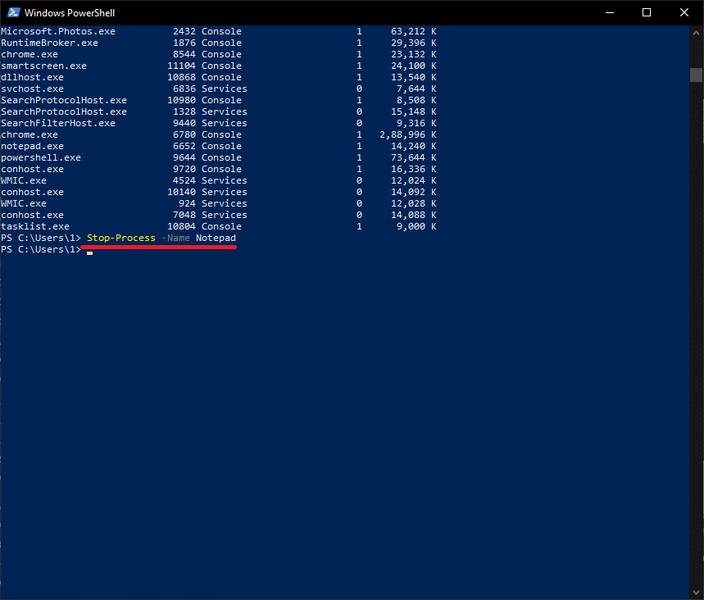
Zabin 2: Amfani da PID
3B. Nau'in Tsayawa Tsari -Id processID don ƙare tsari ta amfani da shi PID kuma danna Shigar da maɓalli .
Misali: gudu Tsayawa Tsaida -Id 7956 don ƙare aiki don Notepad.

Zabin 3: Ƙarshe Ƙarfi
4. Ƙara - Karfi tare da umarnin da ke sama don rufe tsari da ƙarfi.
Tambayoyin da ake yawan yi (FAQs)
Q1. Ta yaya zan tilasta kashe tsari a cikin Windows?
Shekaru. Don tilasta kashe tsari a cikin Windows, aiwatar da umarnin taskkill / IM Tsari Sunan /F a cikin Command Prompt ko, aiwatarwa Tsayawa Tsaida - Sunan Aikace-aikacen Sunan -Force umarni a cikin Windows Powershell.
Q2. Ta yaya zan kashe duk matakai a cikin Windows?
Shekaru. Tsarin aikace-aikacen iri ɗaya ana taru a ƙarƙashin taken gama gari a cikin Mai sarrafa Aiki. Don haka don kashe duk tsarin sa, kawai ƙare da cluster shugaban . Idan kuna son dakatar da duk bayanan baya, to bi labarin mu don kashe bayanan baya apps . Hakanan zaka iya la'akari da yin a takalma mai tsabta .
An ba da shawarar:
- Yadda Ake Gyara PC Ba Zai Buga Ba
- Hanyoyi 8 don Gyara Windows 10 Shigarwa Manne
- Yadda Ake Gyara Kuskuren Haɗin Git
Muna fatan kun koyi yadda za a kashe wani tsari a kan Windows 10 PC . Idan kuna da wasu tambayoyi / shawarwari game da wannan labarin, to ku ji daɗin sauke su a cikin sashin sharhi.
 Pete Mitchell ne adam wata
Pete Mitchell ne adam wata Pete babban marubucin ma'aikaci ne a Cyber S. Pete yana son duk fasaha kuma yana da ƙwaƙƙwaran DIYer a zuciya. Yana da shekaru goma na gwaninta rubuta yadda ake yi, fasali, da jagororin fasaha akan intanet.
